Bạn không biết chụp màn hìnhỞ đâu ảnh chụp màn hình, trên máy tính của bạn? Tuy nhiên, tính năng này rất thực tế, vì nó cho phép bạn tạo hình ảnh về những gì được hiển thị trên màn hình của bạn. Chúng tôi cung cấp cho bạn một hướng dẫn ngắn để giải thích cách chụp ảnh màn hình trong Windows 10.
Để làm điều này, chúng tôi đã quyết định cung cấp cho bạn các mẹo của chúng tôi để sử dụng phím tắt để chụp ảnh màn hìnhnhưng cũng phần mềm chụp ảnh màn hình.
1. Các phím tắt để chụp ảnh màn hình
Phương pháp này khá thô sơ, vì nó chỉ cho phéplưu hình ảnh của màn hình hoặc một trong các cửa sổ đang hoạt động của bạn vào khay nhớ tạm Từ máy tính của bạn.
Các phím tắt:
- Bằng cách nhấn phím trên bàn phím, bạn sẽ tạo một bản sao của toàn bộ màn hình.
- Bằng cách nhấn các phím và trên bàn phím, bạn sẽ tạo một bản sao của cửa sổ đang hoạt động.
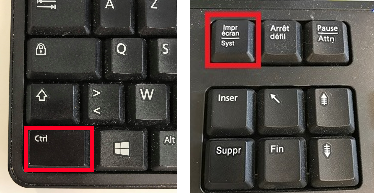
Để truy cập ảnh chụp màn hình của bạn, bạn sẽ cần mở phần mềm Paint và nhấn các phím và [V]hoặc nhấn vào biểu tượng dán ở trên cùng bên trái của cửa sổ Paint trong tab “Trang chủ”. Tất cả những gì bạn phải làm là lưu hình ảnh của mình.
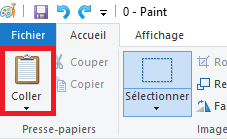
2. Công cụ chụp màn hình Windows 10
Windows 10 được trang bị một phần mềm cơ bản cho phép bạn thực hiện ảnh chụp màn hình.
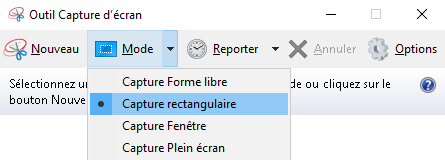
Vì chụp màn hìnhtrước tiên hãy chọn kiểu chụp bạn muốn thực hiện bằng cách nhấp vào “chế độ”:
- Chụp tự do: Lưu lựa chọn dạng tự do bằng cách sử dụng chuột xung quanh một phần tử trên màn hình của bạn.
- Chụp hình chữ nhật: Ghi lại vùng chọn hình chữ nhật bằng cách sử dụng chuột xung quanh một phần tử trên màn hình của bạn.
- Chụp cửa sổ: Lưu toàn bộ nội dung của một cửa sổ bằng cách nhấp vào nó.
- Ảnh chụp toàn màn hình: Ghi lại toàn bộ màn hình của bạn.
Sau khi chế độ của bạn được chọn, hãy nhấp vào “Mới” để chụp màn hình.
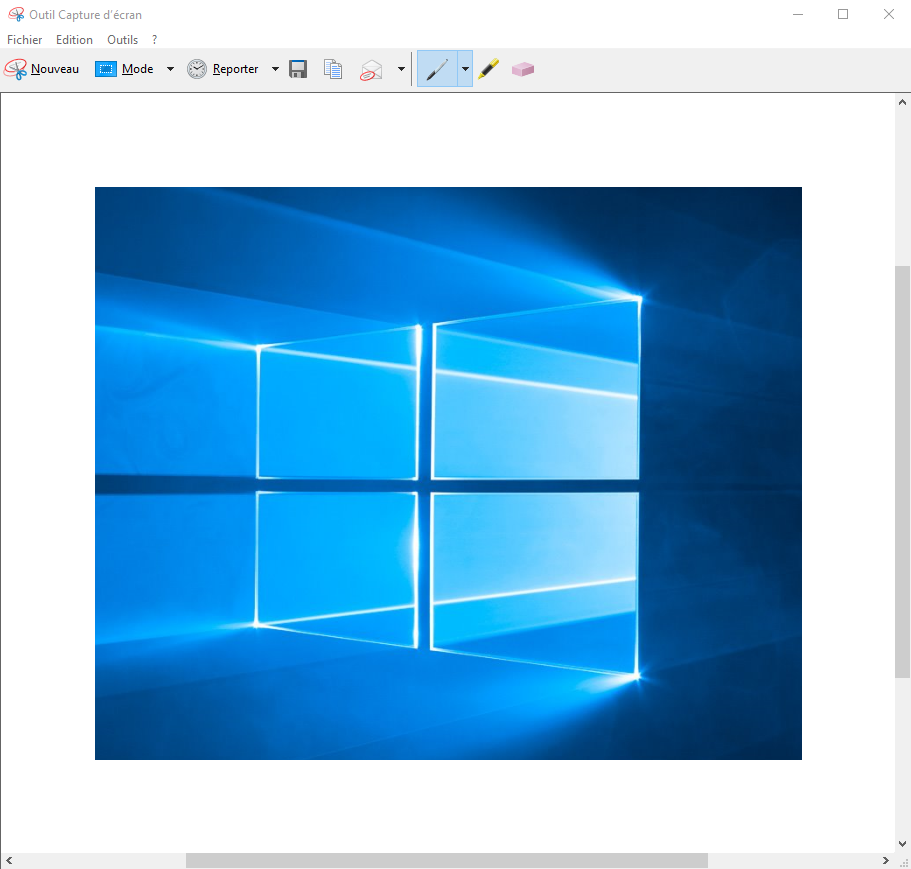
Khi ảnh chụp màn hình đã được chụp, bạn có thể chú thích bằng chuột bằng công cụ Bút và Bút đánh dấu trên ảnh chụp của mình trước khi lưu.
Lưu ý rằng bạn có thể trì hoãn ảnh chụp màn hình của 1 tại 5 giây bằng cách sử dụng tùy chọn “hoãn”. Thủ thuật này đặc biệt hữu ích nếu bạn muốn chụp ảnh màn hình bằng cách mở menu chẳng hạn.
3. ShareX: phần mềm chụp ảnh màn hình yêu thích của chúng tôi
Nếu bạn đang tìm kiếm một giải pháp phần mềm quay màn hình toàn diện hơn nhiều, ShareX là giải pháp hàng đầu trong lĩnh vực này.
các mềm cung cấp cho bạn nhiều tính năng như ghi lại hình ảnh, video hoặc chụp các trang cuộn. Ngoài ra, nhờ trình chỉnh sửa tích hợp của nó, bạn sẽ có thể sửa đổi ảnh chụp của mình trước khi lưu chúng.
Tuy nhiên, nếu phần mềm này không phù hợp với nhu cầu của bạn, hãy xem danh sách phần mềm quay màn hình miễn phí tốt nhất của chúng tôi.
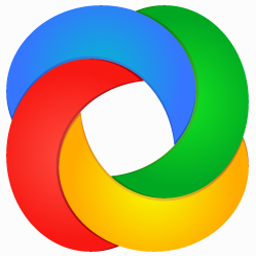
Với ShareX, bạn có thể đăng ảnh chụp màn hình một cách dễ dàng. Khả năng chụp và chia sẻ là rất nhiều nhờ khả năng tương thích với một số dịch vụ trực tuyến.
Tải xuống ShareX
- Phần mềm chụp ảnh màn hình miễn phí tốt nhất
- Ảnh chụp màn hình: phần mềm tốt nhất Windows
